Membuat Halaman Arsip Kategori WordPress
Diterbitkan: 2022-09-27Jika Anda ingin membuat halaman arsip kategori di WordPress, ada beberapa langkah yang perlu Anda lakukan. Pertama, Anda perlu membuat template halaman. Ini akan menjadi template yang akan digunakan untuk menampilkan halaman arsip kategori Anda. Selanjutnya, Anda perlu membuat halaman baru dan memilih template halaman Anda dari menu drop-down. Ini akan menjadi halaman yang akan digunakan untuk menampilkan arsip kategori Anda. Terakhir, Anda perlu menambahkan loop ke template halaman Anda. Loop ini akan menanyakan database WordPress dan menampilkan semua posting dalam kategori yang Anda pilih.
Anda dapat membuat template kategori di WordPress, yang dapat digunakan untuk mengubah gaya kategori Anda atau memasukkan berbagai informasi. Buat template kategori baru dengan menamainya kategori-(nama).php, yang seharusnya menjadi nama kategori Anda. Anda sebenarnya menamai file dalam kategori Anda secara keseluruhan. Jika ada lebih dari satu kata dalam kategori Anda, kata-kata tersebut akan memiliki tanda hubung – misalnya, makanan sarapan = sarapan. Hasilnya, Anda akan membuat kategori yang disebut sarapan-makanan. Untuk melihat file baru, buka file category.html asli Anda dan klik dua kali. Anda kemudian dapat mengubah file baru untuk memenuhi kebutuhan kategori Makanan Anda.
Bagaimana Cara Membuat Halaman Arsip Di WordPress?
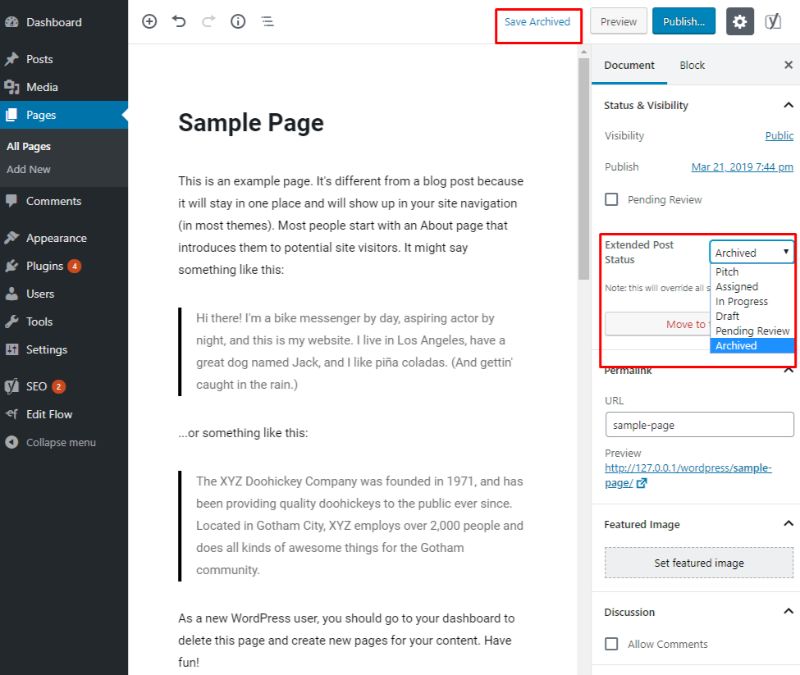 Kredit: sitebuildernews.com
Kredit: sitebuildernews.comHalaman arsip di WordPress adalah halaman yang menampilkan semua posting Anda dalam urutan kronologis. Anda dapat membuat halaman arsip dengan membuka bagian Halaman di dasbor WordPress Anda dan memilih templat Tambahkan halaman baru.
Template untuk halaman arsip tidak disertakan dalam setiap tema WordPress. Sangat mudah untuk membuat halaman arsip Anda sendiri pada saat ini. Anda dapat dengan cepat melihat apakah arsip tema Anda memiliki halaman (bukan posting blog!). Anda dapat membuat templat halaman khusus tersedia untuk halaman WordPress mana pun dengan fungsi ini. Semua halaman dapat diberi template, seperti template archive.php. Metode ini dapat digunakan untuk membuat halaman arsip di situs WordPress. File kosong, seperti archives.php atau page-archives.php, harus dibuat jika tidak ada template arsip .
Ada kode khusus untuk setiap tema yang digunakan dalam templat halaman arsip . Konten template halaman dapat dijelaskan dalam berbagai cara, terutama jika dirujuk sebagai file yang berbeda. Ini adalah bagian konten halaman yang disimpan dalam file, berjudul content-page.php, di Twenty Fourteen. Halaman arsip kustom dapat dibuat dengan memanfaatkan berbagai tag template. Pengunjung dapat menemukan konten di situs web Anda dengan mencarinya menggunakan halaman arsip. Dengan memberikan konten yang relevan kepada pengunjung, Anda dapat membuat mereka kembali dan meningkatkan tampilan halaman. Hanya perlu beberapa klik mouse untuk membuat halaman arsip menggunakan template yang ada di bawah ini.
Membuat Halaman Arsip Di WordPress
Cukup unggah halaman arsip di WordPress untuk menjadi halaman arsip yang berfungsi penuh. Anda hanya perlu mengikuti langkah-langkah sederhana ini. Anda dapat mempublikasikan konten Anda dengan mengklik tombol terbitkan di sisi kanan layar. Tab Arsip tersedia di bawah Template. Sebaiknya simpan halaman dan publikasikan. Hasilnya, halaman Anda sekarang akan ditampilkan sebagai arsip.
Apa itu Kategori Arsip WordPress?
Arsip adalah kumpulan posting yang dikelompokkan berdasarkan kategori, tanggal, penulis, atau tag. Arsip berguna untuk mengatur situs web Anda dan menyediakan cara mudah bagi pengunjung untuk menelusuri konten Anda.
Cara Membuat Halaman Kategori Di WordPress
Untuk membuat halaman kategori di WordPress, pertama-tama buat kategori di admin WordPress. Kemudian, buat templat halaman baru dan tambahkan kode berikut ke dalamnya: /* Nama Templat: Halaman Kategori */ get_header(); $term = get_term_by( 'slug', get_query_var( 'term' ), get_query_var( 'taxonomy' ) ); gema”. $istilah->nama . ' '; gema”. $istilah->deskripsi . ' '; $args = array( 'post_type' => 'post', 'tax_query' => array( array( 'taxonomy' => $term->taxonomy, 'field' => 'slug', 'terms' => $term ->siput, ), ), ); $query = new WP_Query( $args ); if ( $query->have_posts() ) { while ( $query->have_posts() ) { $query->the_post(); gema”. get_the_title() . ' '; kutipan_(); } } else { echo 'Tidak ada tulisan yang ditemukan'; } wp_reset_postdata(); get_footer(); ? > Kode ini akan menanyakan semua posting dalam kategori yang diberikan dan menampilkannya di halaman.
Halaman dan editor posting WordPress telah mengalami transformasi radikal. Editor WYSIWYG tidak lagi tersedia. Ini telah digantikan oleh editor blok baru yang, meskipun familiar, cukup mudah digunakan. Ada beberapa masalah utama dengan editor baru yang sulit diselesaikan oleh pengguna. Anda dapat mempermudah pelanggan dan klien untuk menemukan produk dan layanan Anda dengan mengkategorikan Halaman Anda. Sangat penting untuk memahami kategori mana yang mendefinisikan WordPress. Jika Anda belum menggunakan kategori, sekaranglah waktunya.
Cara Membuat Halaman Arsip Di WordPress
Dengan asumsi Anda menginginkan panduan tentang cara membuat halaman arsip di WordPress: WordPress memudahkan untuk membuat arsip posting blog Anda. Anda dapat membuat arsip berdasarkan kategori, tag, penulis, atau tanggal. Untuk membuat arsip, pertama buat halaman baru di WordPress lalu klik tombol Tambah Baru. Selanjutnya, pilih template Arsip dari daftar template yang tersedia. Sekarang, Anda dapat memilih jenis arsip yang ingin Anda buat. Misalnya, Anda dapat memilih untuk menampilkan daftar semua posting blog Anda menurut bulan, kategori, atau tag. Setelah Anda memilih jenis arsip yang ingin Anda buat, klik tombol Terbitkan untuk menyimpan perubahan Anda.
Sebagian besar situs WordPress mengubur posting lama di konten mereka setiap kali mereka memposting konten yang lebih baru. Ini bisa menjadi masalah jika Anda telah menulis untuk sementara waktu dan posting lama Anda tidak mendapat perhatian sebanyak mungkin. Kode dapat digunakan oleh pemilik situs untuk membuat halaman arsip untuk situs WordPress mereka. Untuk membuat halaman arsip WordPress kustom kami, kami telah menyediakan kode yang telah dibuat. Kelas Templat Arsip Kustom terdiri dari kelas kode dan templat halaman kustom. Bagian pertama mencakup daftar isi, serta judul halaman dan konten yang disertakan dalam editor halaman. Bagian kedua akan menyediakan tautan ke halaman arsip default WordPress, yang akan mencakup kategori, tag, dan penulis.

Bagian ketiga menunjukkan semua posting yang telah dipublikasikan di situs web Anda. Kami hanya menampilkan postingan dari halaman tertentu menggunakan fungsi get_query_var(). Jika tidak ada postingan yang dipublikasikan, label yang menyatakan Tidak ada postingan yang cocok dengan kueri akan ditampilkan. Judul postingan dan gambar unggulan diwakili oleh pernyataan kondisional has_post_thumbnail() (jika ini adalah gambar unggulan). Saat menggunakan templat halaman khusus, Anda harus membuat file terpisah dan mengunggahnya ke server Anda melalui FTP. File ini dapat berisi direktori tema induk atau anak Anda atau subdirektori. Setelah Anda membuat halaman baru di situs web Anda, Anda dapat memilih template untuk itu.
Kami juga akan membahas praktik pemrograman yang tepat untuk menyimpan CSS itu. Untuk menggunakan enqueueing dengan benar, Anda harus terlebih dahulu membuat file .css di server Anda. Jika Anda ingin membuat lebih banyak templat halaman dan file next.css untuk gayanya, Anda mungkin ingin menyimpannya di folder terpisah dari folder tema Anda saat ini. Dengan membuat laman arsip khusus , Anda dapat menarik pembaca baru ke pos Anda, terutama yang lebih lama. Anda dapat menggunakan ini untuk membantu pengunjung Anda menavigasi berbagai bagian blog Anda sambil juga memberi mereka lebih banyak informasi. Kami telah menyusun satu set pengkodean yang akan memudahkan Anda membuat halaman Arsip Anda.
Menambahkan Posting ke Halaman Arsip Anda
Setelah Anda membuat halaman arsip, Anda perlu menambahkan daftar posting ke dalamnya. Hal ini dapat dilakukan dengan mengklik simbol plus di sebelah postingan yang ingin Anda arsipkan di Postingan di blog Anda. Anda dapat memilih Halaman Arsip dari menu Postingan. Anda akan dapat memasukkan informasi arsip di blog Anda dengan mengklik link ini.
Edit Kategori Halaman Arsip WordPress
Plugin Edit Kategori Arsip Halaman WordPress memungkinkan Anda untuk mengubah cara halaman arsip kategori Anda ditampilkan. Anda dapat memilih untuk menampilkan posting dalam urutan yang berbeda, atau bahkan memilih untuk menampilkan jumlah posting yang berbeda pada setiap halaman. Anda juga dapat mengubah cara posting ditampilkan, sehingga ditampilkan dalam kisi atau dalam daftar.
Halaman kategori WordPress hampir tidak ada, membosankan, anemia, dan tanpa kedalaman apa pun. Editor Gutenberg akan tersedia dalam kategori dan tag suatu hari nanti untuk WordPress. Saya ingin menyalin/menempel konten saya dari blog atau situs web saya ke editor halaman dan melanjutkan kehidupan sehari-hari saya. Inilah cara Anda melakukannya. Langkah pertama adalah membuat kode baru sehingga halaman mendapat prioritas di atas kategori. Pada Langkah 2, tambahkan baris dalam urutan berikut jika Anda ingin mengubah kategori lain. Setelah Anda selesai membuat perubahan, tautan kategori Anda akan dialihkan ke halaman yang Anda pilih.
Cara Mengganti Get_the_category()
Cari file dengan mengetik *br> ke dalam File Explorer. String “GET_THE_category” = “GET_THE_category” sebagai berikut: *br Dengan mengganti get_the_category() dengan kode kategori, Anda dapat mengaksesnya dengan lebih mudah.
Cara Menata Halaman Kategori Di WordPress
Saat Anda menata halaman kategori di WordPress, Anda harus memastikan bahwa Anda memiliki pemahaman yang baik tentang hierarki template WordPress. Ini akan membantu Anda menentukan file template mana yang akan digunakan untuk menampilkan halaman kategori. Dalam kebanyakan kasus, file category.php akan digunakan. Namun, jika Anda menggunakan tema khusus, Anda mungkin perlu menggunakan file template yang berbeda. Setelah Anda menentukan file template mana yang akan digunakan, Anda dapat mulai mengeditnya untuk mengubah tampilan halaman kategori. Anda dapat melakukan ini dengan mengedit kode HTML dan CSS di file template. Jika Anda tidak nyaman melakukan ini, Anda juga dapat menggunakan plugin untuk membantu Anda menyesuaikan tampilan halaman kategori.
Saat Anda memasang tema, itu secara otomatis menampilkan pengaturan default, dan situs web lain mana pun akan terlihat sama terlepas dari apakah Anda memodifikasinya. Membuat kategori di WordPress adalah salah satu cara paling efektif untuk meningkatkan tema Anda. Sebagai kategori, ini memberi tahu pengunjung apa yang harus dicari atau diharapkan. Pilihan terbaik pengembang web pintar adalah menggunakan kategori. Jika Anda ingin membuat template khusus untuk kategori lain, Anda harus terlebih dahulu membuat file category-mycategory.php. Saat WordPress menggunakan kategori mycategory, template akan digunakan untuk menampilkan kategori. Ini adalah proses yang sangat sederhana bagi saya untuk menjelaskan kepada Anda.
Manajer File, selain mengakses file situs web Anda, memungkinkan Anda untuk melihat semuanya. Kategori WordPress digunakan untuk membantu pengunjung menemukan konten, tetapi bisa lebih dari itu. Anda dapat mengubah halaman kategori menjadi situs web yang sama sekali berbeda dengan mengubah tampilannya. Kategori gotik, misalnya, mungkin memiliki perasaan yang jauh lebih gelap daripada bagian situs lainnya.
Bisakah Halaman Memiliki Kategori Di WordPress?
Halaman sekarang dapat ditambahkan dengan kategori, seperti halnya dengan posting. Saat Anda membuat halaman baru, Anda dapat menggunakan posting kueri/WP_Query untuk menemukan halaman dengan kategori tertentu.
Cara Menampilkan Kategori Di Halaman Anda
Cara Menggunakan Kategori di Halaman Anda Anda dapat menampilkan kategori tertentu di halaman Anda dengan membuka Widget Penampilan dan memilih kategori yang ingin Anda tampilkan di bilah sisi. Selain itu, Anda dapat menarik dan melepas subkategori ke bilah sisi di bilah sisi. Setelah mengklik Simpan, Anda akan melihat kotak Tampilkan hierarki di sebelah setelan kategori widget.
